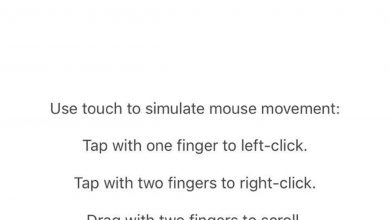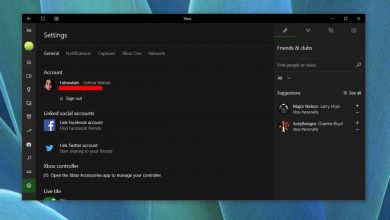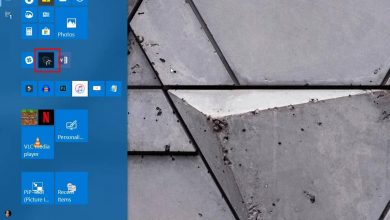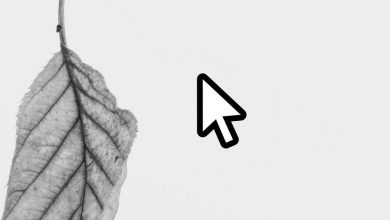Comment jouer à Overwatch sur Linux
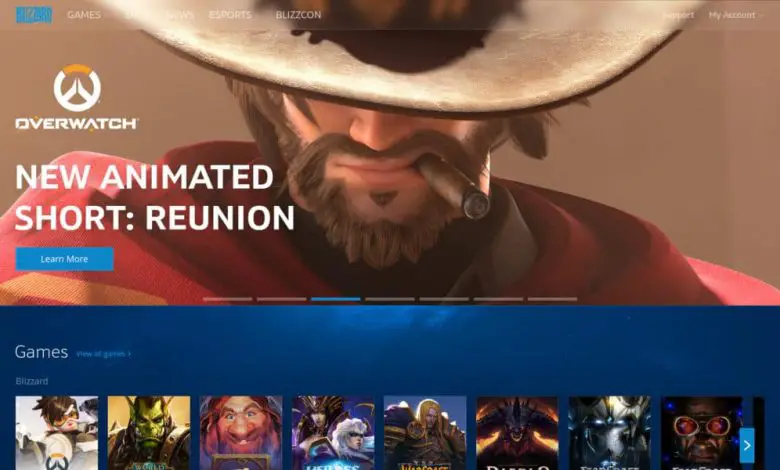
Overwatch de Blizzard est actuellement l’un des jeux de tir à la première personne les plus massivement multijoueurs au monde. Il a une énorme communauté et des dizaines de fans dévoués sur Xbox, PS4 et Windows. Cependant, avec le logiciel de compatibilité, vous pouvez également profiter de ce jeu sous Linux.
Remarque: Overwatch est un jeu vidéo Windows. En l’exécutant sous Linux, vous aurez des problèmes et cela pourrait ne pas fonctionner pour vous. N’oubliez pas de consulter la page Overwatch WineHQ pour obtenir de l’aide sur le dépannage.
Avant de commencer
Selon un consensus populaire parmi les utilisateurs de Linux, la version de Wine actuellement disponible sur la plupart des distributions Linux n’est pas suffisante. Il ne rend pas correctement BattleNet ou Overwatch et vous ne pourrez pas jouer correctement au jeu si vous continuez ce didacticiel sans mettre à jour Wine.
Chez Addictivetips, nous avons un tutoriel qui explique comment installer Wine-Staging ; la version de Wine qui fonctionne le mieux avec Overwatch sous Linux. Cela étant dit, le tutoriel date d’avril de cette année. Depuis, Wine-Staging a changé, les commandes peuvent légèrement différer, les référentiels peuvent avoir changé d’URL, etc. Pour cette raison, nous verrons brièvement comment faire fonctionner Wine-Staging sous Linux. Ouvrez une fenêtre de terminal et suivez les instructions correspondant à votre système d’exploitation.
Ubuntu 18.04
wget -nc https://dl.winehq.org/wine-builds/Release.key sudo apt-key ajouter Release.key sudo apt-add-repository https://dl.winehq.org/wine-builds/ubuntu/ sudo apt-get install --install-recommend winehq-staging
Ubuntu 18.10
wget -nc https://download.opensuse.org/repositories/Emulators:/Wine:/Debian/Ubuntu_18.10_standard/Release.key sudo apt-key ajouter Release.key sudo apt-add-repository 'deb https://download.opensuse.org/repositories/Emulators:/Wine:/Debian/Ubuntu_18.10_standard ./' sudo apt-get install --install-recommend winehq-staging
Debian
wget -nc https://dl.winehq.org/wine-builds/Release.key sudo apt-key ajouter Release.key sudo echo '# Wine-Staging' >> /etc/apt/sources.list sudo echo 'deb https://dl.winehq.org/wine-builds/debian/ DISTRO main' >> /etc/apt/sources.list sudo apt-get mise à jour sudo apt-get install --install-recommend winehq-staging
Arch Linux
sudo pacman -S wine-mise en scène
Fedora 28
sudo dnf config-manager --add-repo https://dl.winehq.org/wine-builds/fedora/28/winehq.repo sudo dnf installer winehq-staging
Fedora 29
sudo dnf config-manager --add-repo https://download.opensuse.org/repositories/Emulators:/Wine:/Fedora/Fedora_29_standard/Emulators:Wine:Fedora.repo sudo dnf installer winehq-staging
OpenSUSE Tumbleweed
wget https://download.opensuse.org/repositories/openSUSE:/Factory/standard/x86_64/wine-staging-3.19-1.1.x86_64.rpm sudo zypper installer wine-staging-3.19-1.1.x86_64.rpm
OpenSUSE LEAP 15.0
wget https://download.opensuse.org/repositories/openSUSE:/Leap:/15.0/standard/x86_64/wine-staging-3.7-lp150.1.8.x86_64.rpm sudo zypper installer wine-staging-3.7-lp150.1.8.x86_64.rpm
Linux générique
Sur une distribution Linux qui n’a pas Wine-Staging? Vous devrez compiler le logiciel à partir des sources, via GitHub. Rendez-vous sur la page Wine-Staging , lisez les instructions et apprenez à créer les derniers packages Wine-Staging pour votre système d’exploitation Linux.
Ajuster le vin
Maintenant que votre version de Wine est la branche Staging, nous pouvons la modifier pour qu’OverWatch fonctionne correctement. Pour modifier Wine, appuyez sur Ctrl + F2 sur votre clavier et ouvrez le lanceur de commandes depuis votre bureau. Puis dans le lanceur, tapez:
winecfg
Appuyez sur Entrée sur le clavier pour lancer l’application de configuration Wine sur Linux. Recherchez ensuite «Version Windows», changez-le en «Windows 10» et cliquez sur le bouton Appliquer.
>> Après avoir configuré votre version de Windows dans Wine sur Windows 10, cliquez sur l’onglet «Staging» dans WineCFG. Cochez les cases «Activer VAAPI» et «Activer CSMT». Sélectionnez «Appliquer» pour définir les modifications apportées à Wine.
Installez BattleNet
Le jeu Overwatch de Blizzard ne sera installé que sur un seul ordinateur via le client de jeu BattleNet PC. Heureusement, BattleNet fonctionne assez bien sous Linux.
Pour que BattleNet fonctionne sous Linux, vous ne pourrez pas utiliser un outil de téléchargement basé sur un terminal tel que Wget ou cURL. Au lieu de cela, vous devrez télécharger le programme manuellement en vous rendant sur le site Web BattleNet .
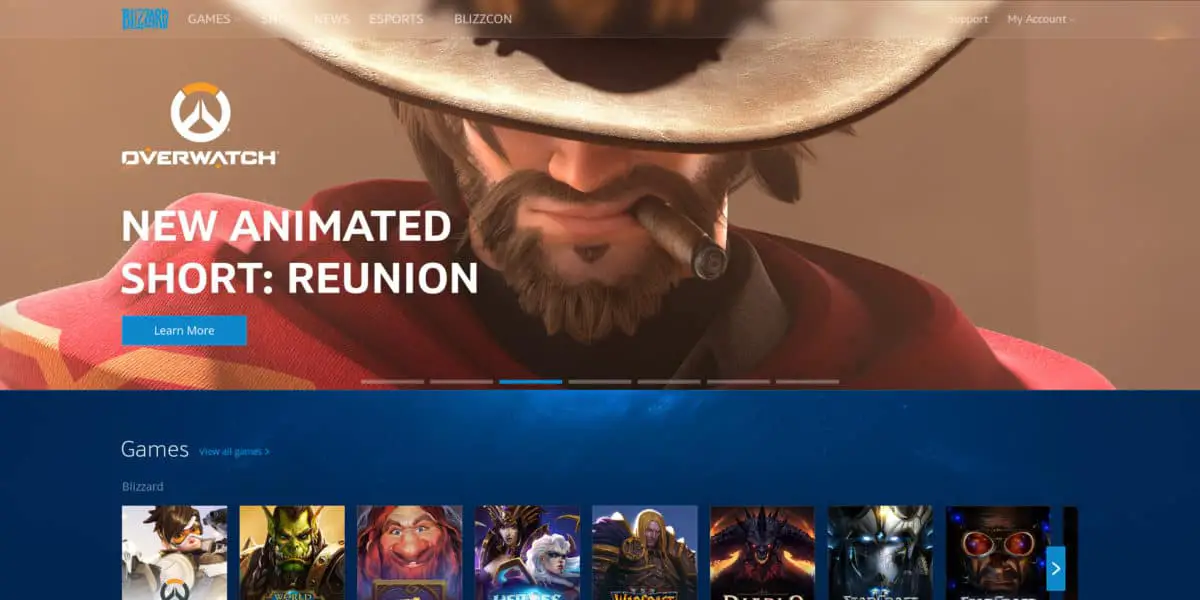
>> Comme sous Linux, BattleNet EXE ne s’ouvre pas automatiquement. Pour démarrer le programme, ouvrez votre gestionnaire de fichiers Linux et cliquez sur «Téléchargements». Recherchez ensuite le fichier BattleNet EXE et double-cliquez dessus pour l’exécuter avec Wine. Sinon, ouvrez un terminal, un CD dans le répertoire ~ / Downloads et démarrez-le via la ligne de commande.
cd ~ / Téléchargements est venu Battle.net-Setup.exe
Suivez le processus de configuration et lancez BattleNet sur votre PC Linux. Lorsque l’installation est terminée, fermez l’assistant d’installation, ouvrez le menu de votre application
Installez Overwatch sur Linux
La configuration BattleNet sous Linux ne configure pas Overwatch. C’est un jeu qui doit être téléchargé et installé séparément via le client du jeu. Pour installer Overwatch sur Linux via Wine, ouvrez l’application BattleNet et connectez-vous avec votre nom d’utilisateur et votre mot de passe.
Remarque: si l’installation d’Overwatch via Wine ne fonctionne pas, n’hésitez pas à essayer la version Winepak du jeu .
Une fois que vous êtes connecté à BattleNet, le programme essaiera de scanner votre ordinateur Linux à la recherche de «jeux existants». Si le programme trouve des jeux Blizzard précédemment configurés, il traitera les données et les ajoutera au lanceur afin que vous puissiez jouer.
>> Cliquez sur le logo «Overwatch» sur le côté, achetez le jeu (si vous ne le possédez pas déjà) et installez-le sur votre système. Lorsque vous avez terminé d’installer Overwatch, ouvrez le menu de votre application, recherchez la section «Wine» et cliquez sur «Overwatch» pour commencer à jouer.
>>